Page 1
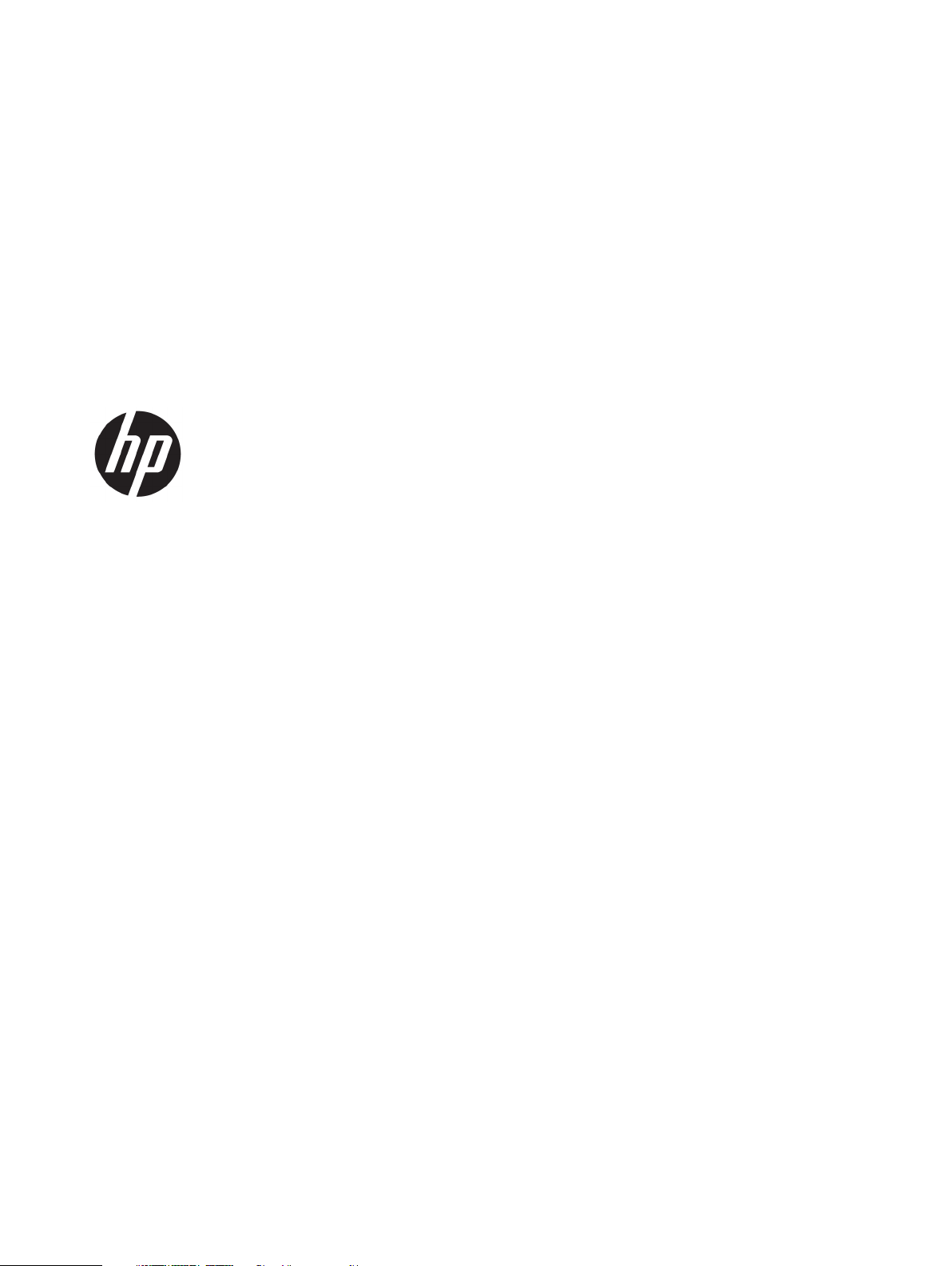
Handleiding
VH240a
Page 2
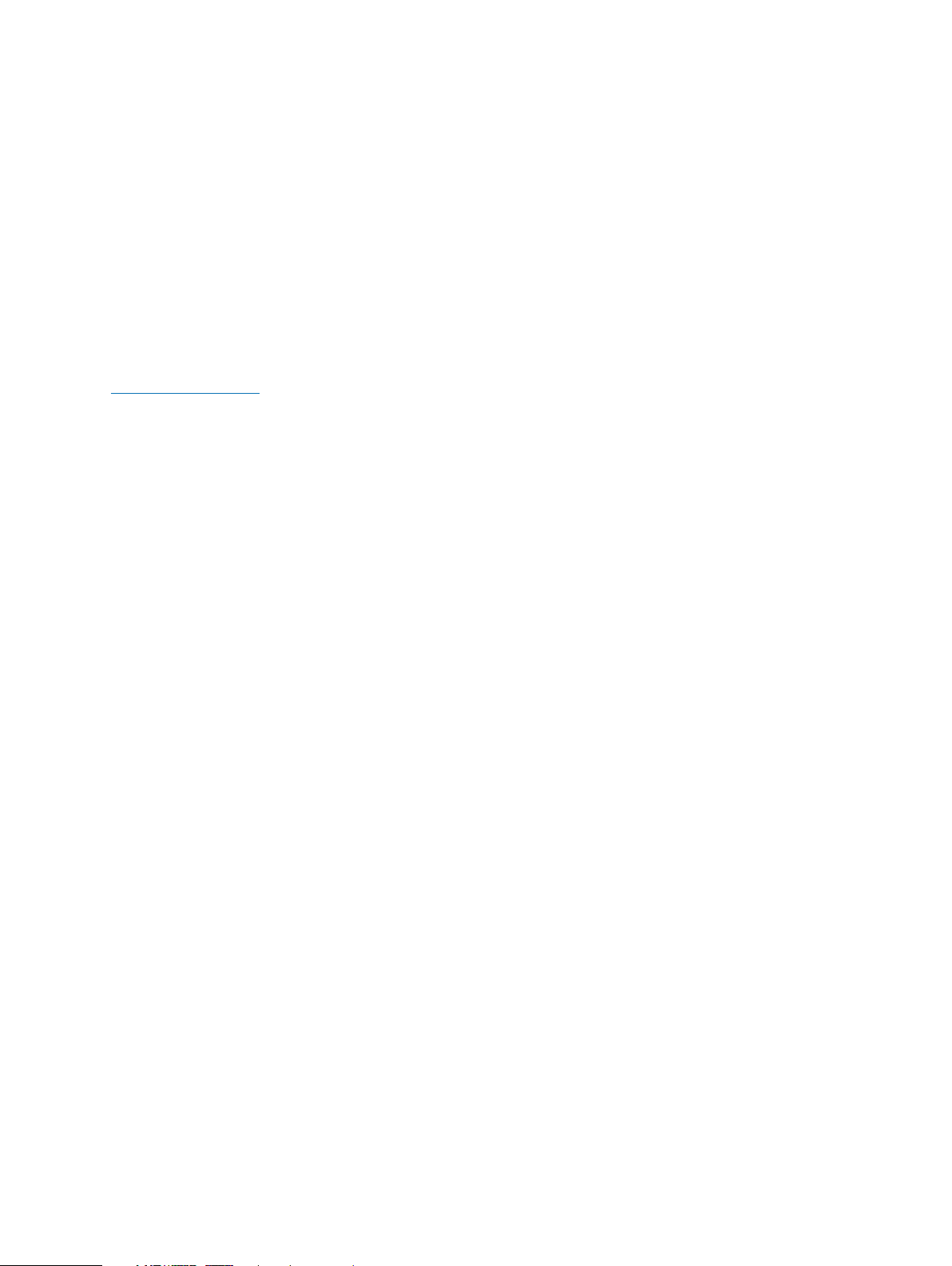
© Copyright 2017 HP Development Company, L.P.
Windows is een handelsmerk of gedeponeerd
handelsmerk van Microsoft Corporation in de Verenigde
Staten en/of andere landen.
De informatie in deze documentatie kan zonder
kennisgeving worden gewijzigd. De enige garanties
voor HP-producten en diensten staan vermeld in
de expliciete garantieverklaringen die bij dergelijke
producten en diensten worden meegeleverd. Niets in
dit document mag worden opgevat als een aanvullende
garantie. HP is niet aansprakelijk voor technische of
redactionele fouten of weglatingen in dit document.
Productmelding
Deze handleiding beschrijft functies die de meeste
modellen gemeenschappelijk hebben. Sommige
functies zijn mogelijk niet beschikbaar op uw product.
Ga naar http://www.hp.com/support en selecteer
uw land om de nieuwste gebruikershandleiding te
verkrijgen. Selecteer Uw product zoeken en volg dan de
instructies op het scherm.
Eerste editie: Juli 2017
Documentonderdeelnummer: 933425-331
Page 3
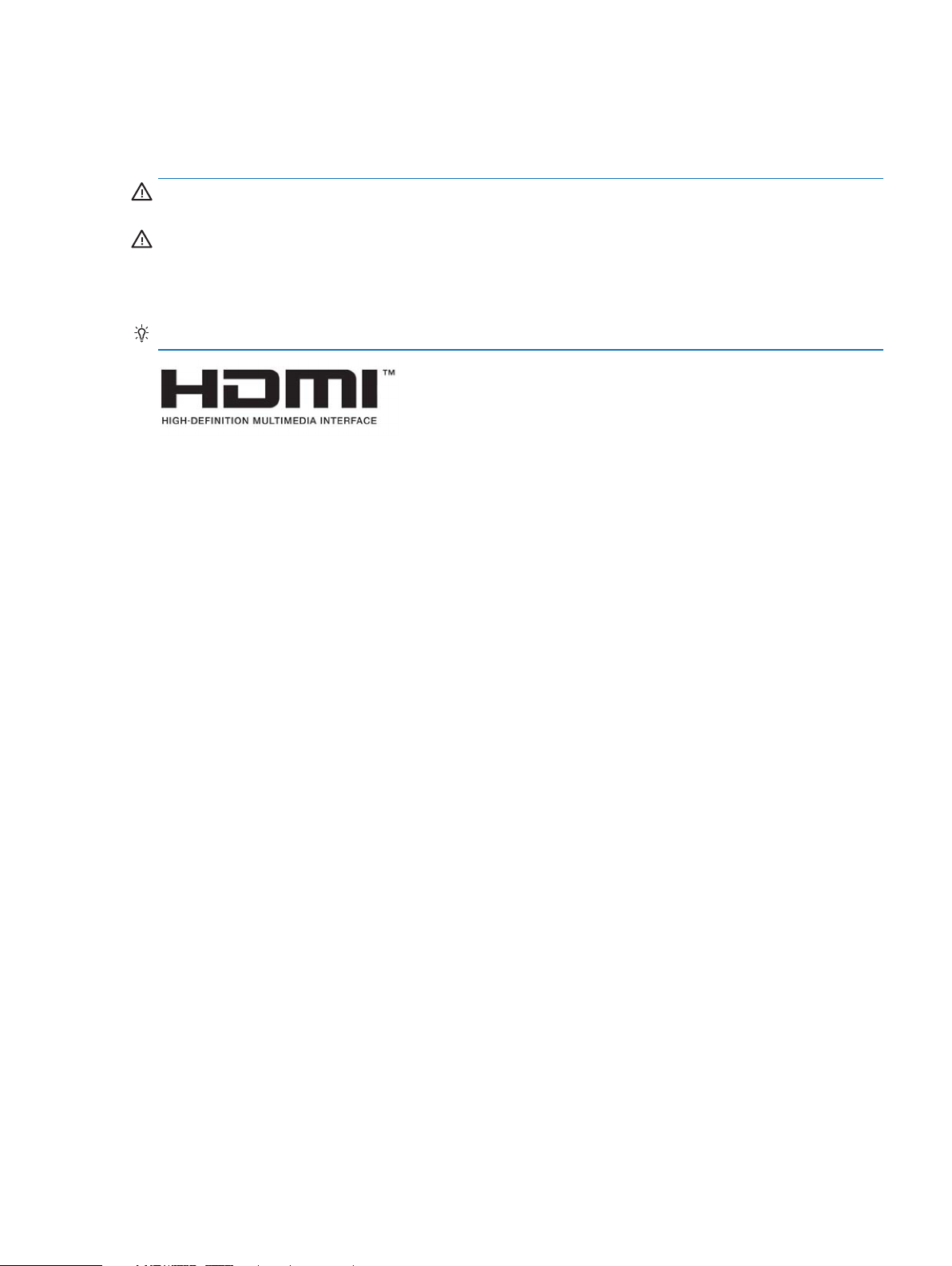
Over deze handleiding
Deze handleiding biedt informatie over monitorfuncties, het instellen van de monitor en technische
specificaties.
WAARSCHUWING! Geeft een gevaarlijke situatie aan die, indien deze niet wordt vermeden, kan leiden tot
overlijden of ernstig letsel.
LET OP: Geeft een gevaarlijke situatie aan die, indien deze niet wordt vermeden, kan leiden tot licht of matig
letsel.
Opmerking: Bevat aanvullende informatie om de belangrijke punten van de hoofdtekst te benadrukken of
aan te vullen.
`TIP: Biedt nuttige tips over het voltooien van een taak.
iii
Page 4
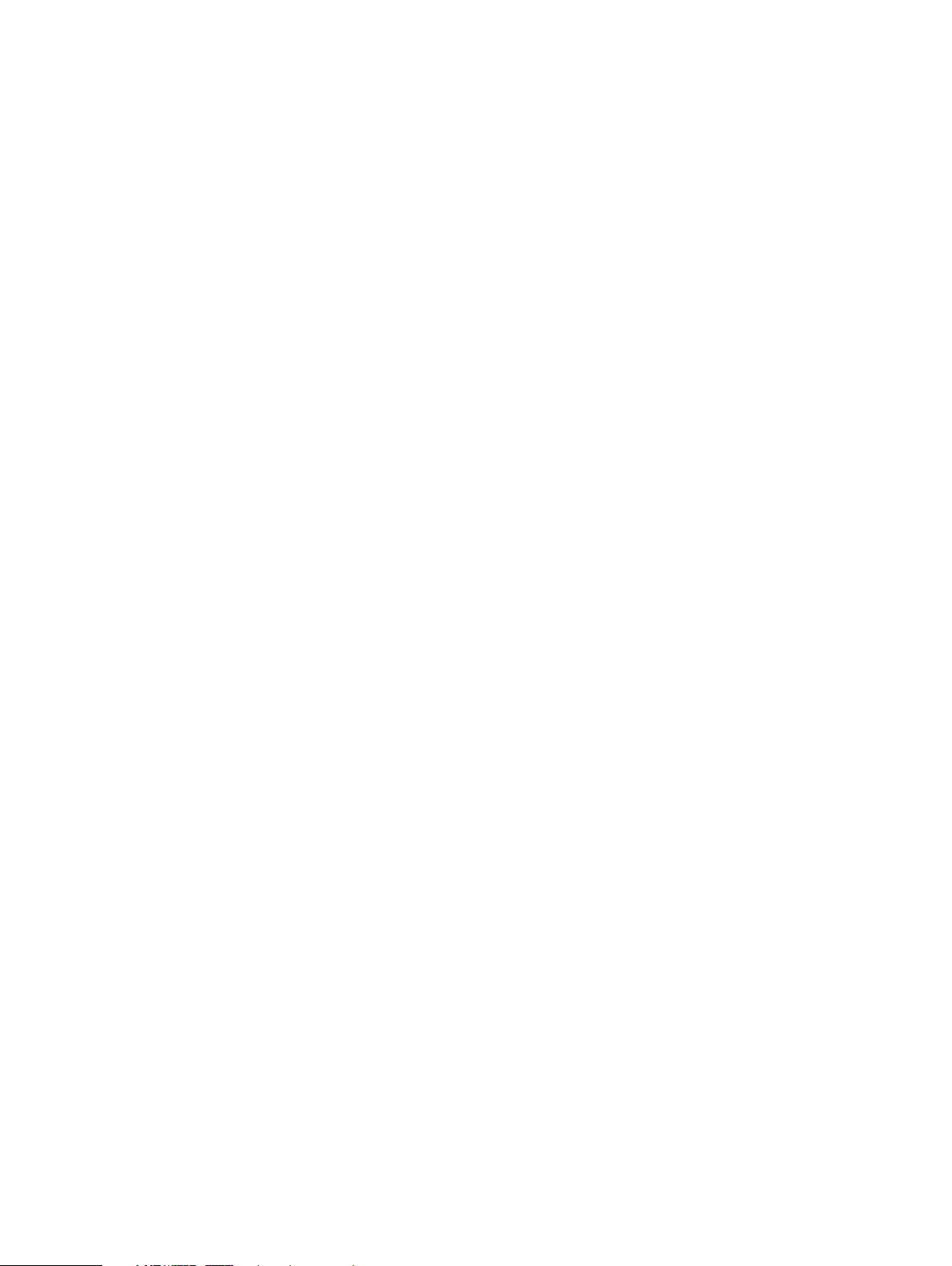
iv
Over deze handleiding
Page 5
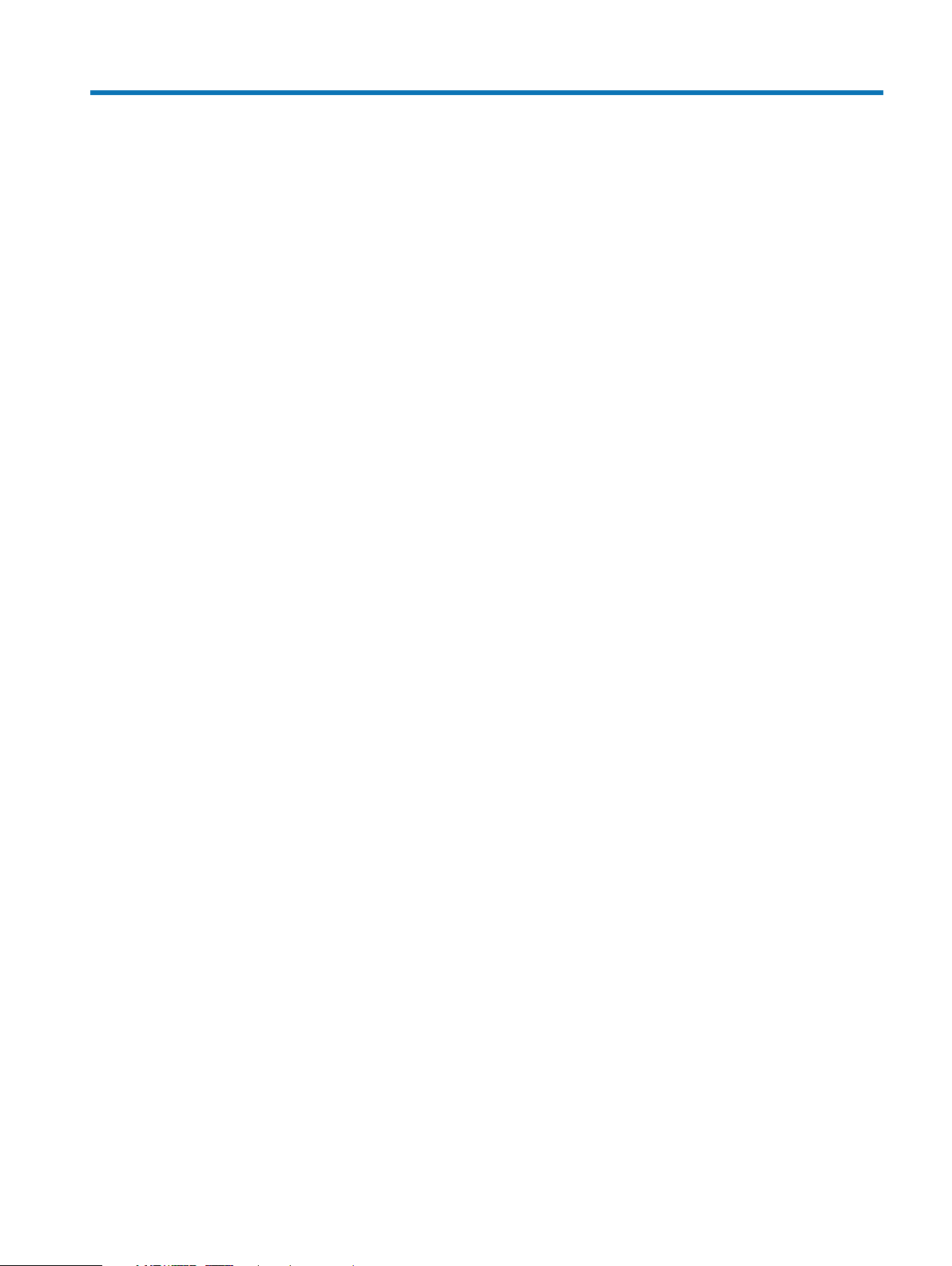
Inhoudsopgave
1 Aan de slag .................................................................................................................................................. 1
Belangrijke informatie over de veiligheid ............................................................................................................... 1
Producteigenschappen en -componenten .............................................................................................................. 2
Eigenschappen ........................................................................................................................................2
Componenten achteraan ........................................................................................................................3
De monitor instellen ................................................................................................................................................ 4
De monitorvoet installeren ....................................................................................................................4
De kabels aansluiten ..............................................................................................................................4
De audiokabels aansluiten .....................................................................................................................6
De monitor aanpassen ............................................................................................................................8
De monitor inschakelen .......................................................................................................................... 8
HP-watermerk en beleid voor nabeelden ..............................................................................................9
De monitorvoet verwijderen ...................................................................................................................9
De monitor monteren .............................................................................................................................9
Een beveiligingskabel installeren .........................................................................................................11
2 De monitor gebruiken ................................................................................................................................. 12
Software en hulpprogramma's .............................................................................................................................. 12
Het informatiebestand .........................................................................................................................12
Het IMC-bestand (Image Color Matching) .............................................................................................12
De INF- en ICM-bestanden installeren ................................................................................................................... 12
Installeren vanaf de optische schijf (beschikbaar in bepaalde regio's) ...............................................12
Downloaden van het web .....................................................................................................................12
Het OSD-menu (on-screen display) gebruiken ...................................................................................................... 13
De functieknoppen toewijzen ................................................................................................................................ 13
De automatische slaapmodus gebruiken ..............................................................................................................14
De lage blauwlichtmodus aanpassen .................................................................................................................... 14
3 Ondersteuning en probleemoplossing ......................................................................................................... 15
Algemene problemen oplossen ............................................................................................................................. 15
De automatische aanpassingsfunctie gebruiken (analoge ingang) ..................................................................... 16
De beeldprestaties optimaliseren (analoge ingang) .............................................................................................17
Button lockouts (Knopvergrendelingen) ............................................................................................................... 18
Productondersteuning ........................................................................................................................................... 18
Voorbereiden om de technische ondersteuning te bellen .................................................................................... 18
v
Page 6
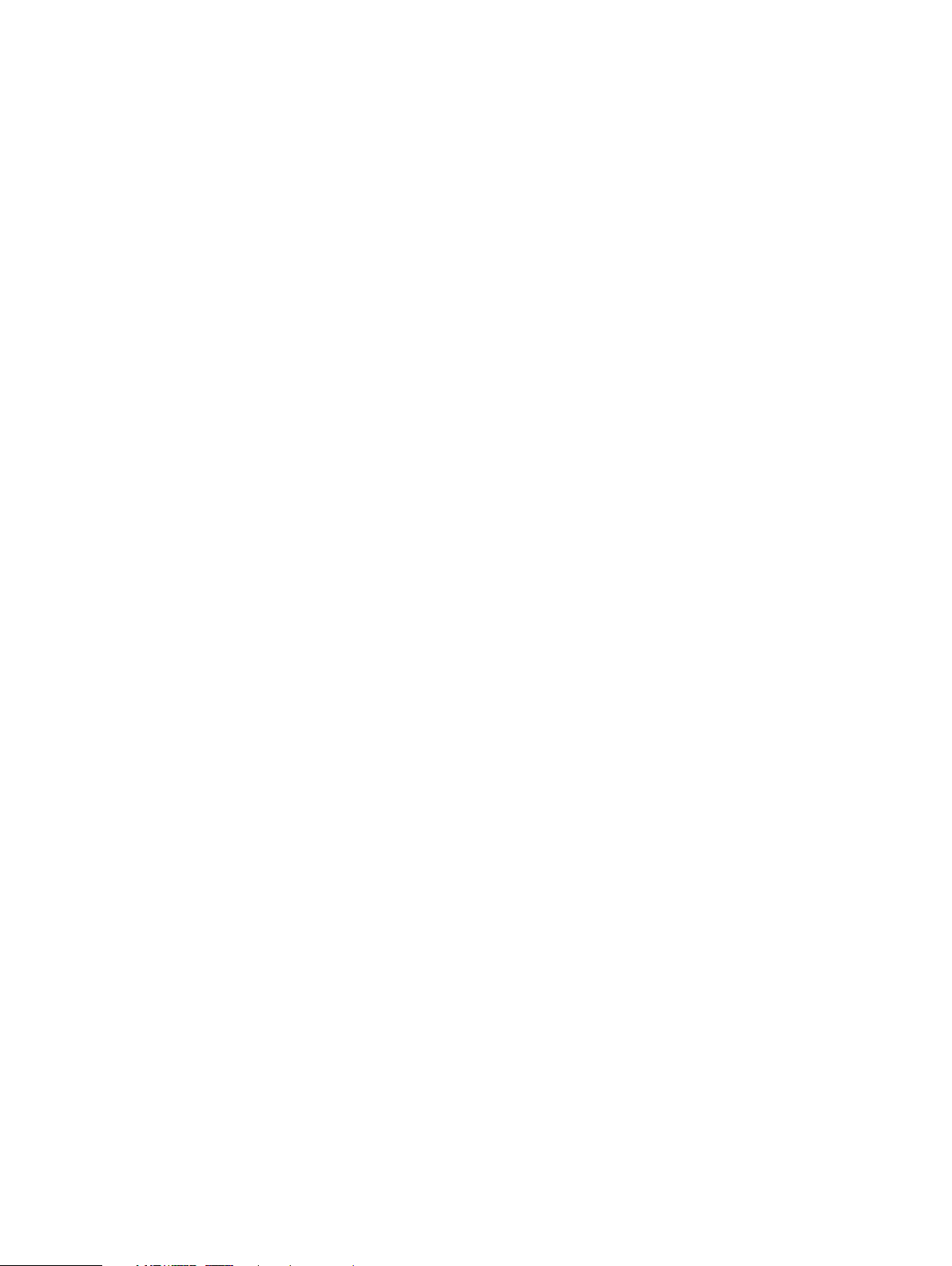
Het serienummer en productnummer zoeken ......................................................................................................19
4 De monitor onderhouden ............................................................................................................................ 20
Onderhoudsrichtlijnen ........................................................................................................................................... 20
De monitor reinigen ............................................................................................................................................... 20
De monitor verzenden ........................................................................................................................................... 20
Bijlage A Technische specificaties .............................................................................................................. 21
60,5 cm/23,8 inch .................................................................................................................................................. 21
Vooraf ingestelde beeldresoluties ........................................................................................................................ 22
Voedingsadapter .................................................................................................................................................... 22
Gebruikersmodi openen ........................................................................................................................................ 23
Energiebesparingsfunctie ..................................................................................................................................... 23
Bijlage B Toegankelijkheid ......................................................................................................................... 24
Ondersteunde hulptechnologieën ......................................................................................................................... 24
Contact opnemen met de klantondersteuning ..................................................................................................... 24
vi
Page 7
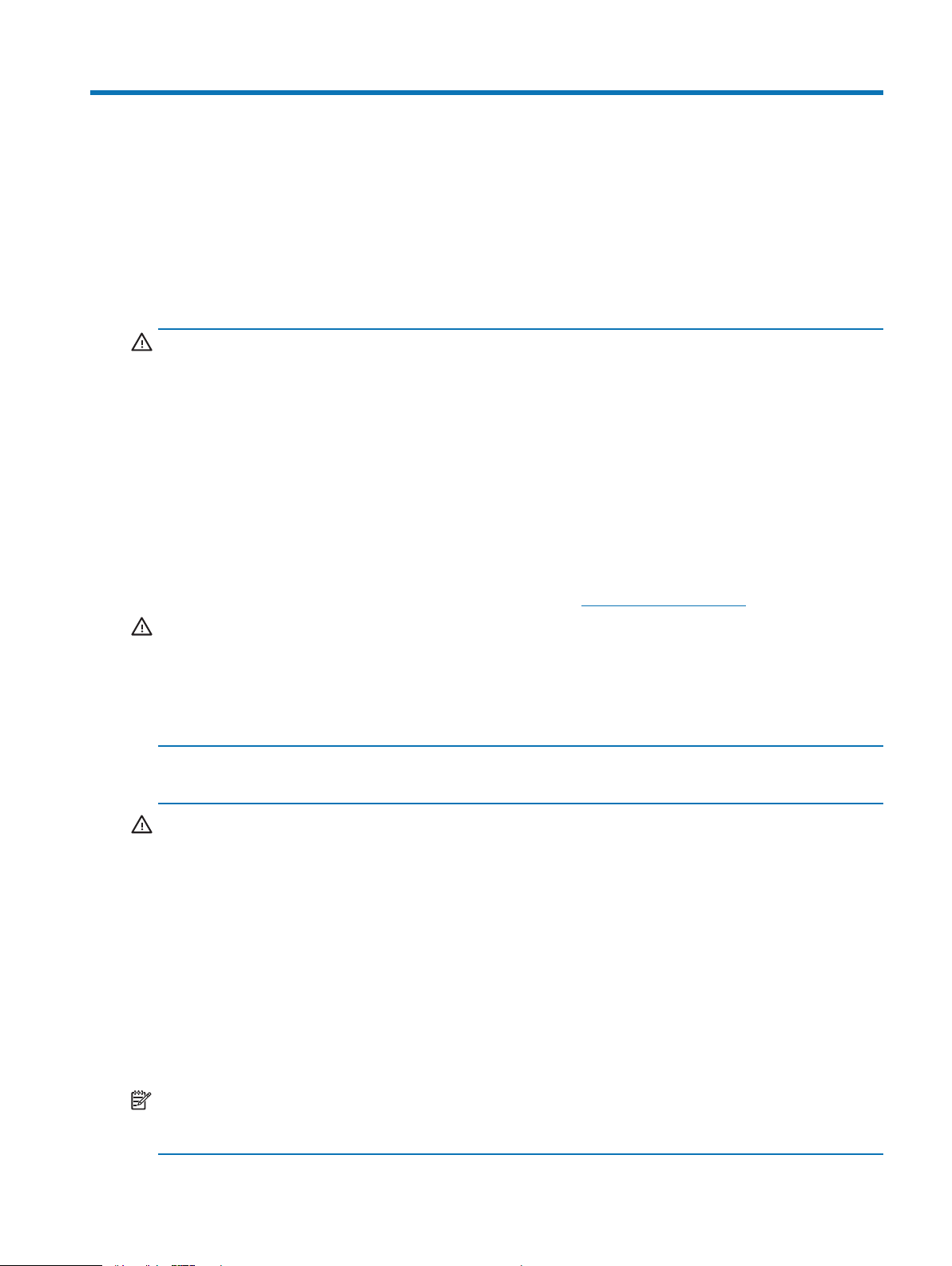
1 Aan de slag
Belangrijke informatie over de veiligheid
Er is een voedingskabel bij de monitor geleverd. Als een andere kabel wordt gebruikt, mag u alleen een
voedingsbron en aansluiting gebruiken die geschikt zijn voor deze monitor. Voor informatie over de juiste set
voedingskabels voor het gebruik met de monitor, kunt u de Productmededelingen die op de optische schijf of in
uw documentatiekit zijn geleverd, raadplegen.
WAARSCHUWING! Om het risico op elektrische schok of schade aan het apparaat te verminderen:
• Sluit de voedingskabel aan op een stopcontact dat op elk ogenblik gemakkelijk toegankelijk is.
• Koppel de voeding los van de computer door de voedingskabel uit het stopcontact te trekken.
• Indien geleverd met een aansluitstekker met 3 pennen op de voedingskabel, sluit u de kabel aan op een
geaarde uitgang met 3 pennen. Schakel de aardingspen van de voedingskabel niet uit door bijvoorbeeld een
adapter met 2 pennen te bevestigen. De aardingspen is een belangrijke veiligheidsfunctie.
Plaats voor uw veiligheid niets op de voedingskabels. Leg de kabels zo, dat er niemand per ongeluk op kan
trappen of over kan struikelen.
Om het risico op ernstig letsel te verminderen, leest u de Veiligheids- en comforthandleiding. Dit beschrijft de
juiste werkstationinstelling en de correcte houding, gezondheid en werkgewoonten voor computergebruikers.
De Veiligheids- & comforthandleiding biedt ook belangrijke elektrische en mechanische veiligheidsinformatie.
De Veiligheids- & comforthandleiding bevindt zich op het web op http://www.hp.com/ergo.
LET OP: Voor de bescherming van de monitor, evenals de computer, sluit u alle voedingskabels
voor de computer en zijn randapparaten (zoals een monitor, printer, scanner) aan op een soort
overspanningsbeveiligingsapparaat, zoals een stroomstrip of een UPS (Uninterruptible Power Supply).
Niet alle stroomstrips bieden overspanningsbeveiliging; deze capaciteit moet specifiek met een label op de
stroomstrips zijn aangegeven. Gebruik een stroomstrip waarvan de fabrikant een schadevervangingsbeleid
biedt, zodat u de apparatuur kunt vervangen als de overspanningsbeveiliging mislukt.
Gebruik meubilair van de geschikte en correcte grootte, ontworpen voor een goede ondersteuning van de HP
LCD-monitor.
WAARSCHUWING! LCD-monitoren die verkeerd zijn geplaatst op dressoirs, boekenkasten, planken, bureaus,
luidsprekers, kisten of wagentjes, kunnen omvallen en lichamelijk letsel veroorzaken.
Zorg dat alle draden en kabels die op de LCD-monitor zijn aangesloten, correct legt zodat er niet kan worden
aan getrokken, ze niet kunnen worden vastgegrepen of er niet kan over worden gevallen.
Zorg dat het totale ampèrevermogen van de producten die op het stopcontact zijn aangesloten, niet hoger
is dan het vermogen van het stopcontact en dat het totale ampèrevermogen van de producten die op de
kabel zijn aangesloten, het vermogen van de kabel niet overschrijden. Kijk op het stroomlabel om het
ampèrevermogen (AMPS of A) vast te stellen voor elk apparaat.
Installeer de monitor dichtbij een stopcontact die gemakkelijk bereikbaar is. Koppel de monitor los door de
stekker stevig vast te nemen en deze uit het stopcontact te trekken. Koppel de monitor nooit los door aan de
kabel te trekken.
Laat de monitor niet vallen of plaats deze niet op een onstabiel oppervlak.
OPMERKING: Dit product is geschikt voor entertainmentdoeleinden. Overweeg om de monitor te plaatsen in
een gecontroleerde verlichte omgeving om storing van de omgevingsverlichting en heldere oppervlakken die
hinderende weerkaatsingen van het scherm kunnen veroorzaken, te voorkomen.
Belangrijke informatie over de veiligheid 1
Page 8
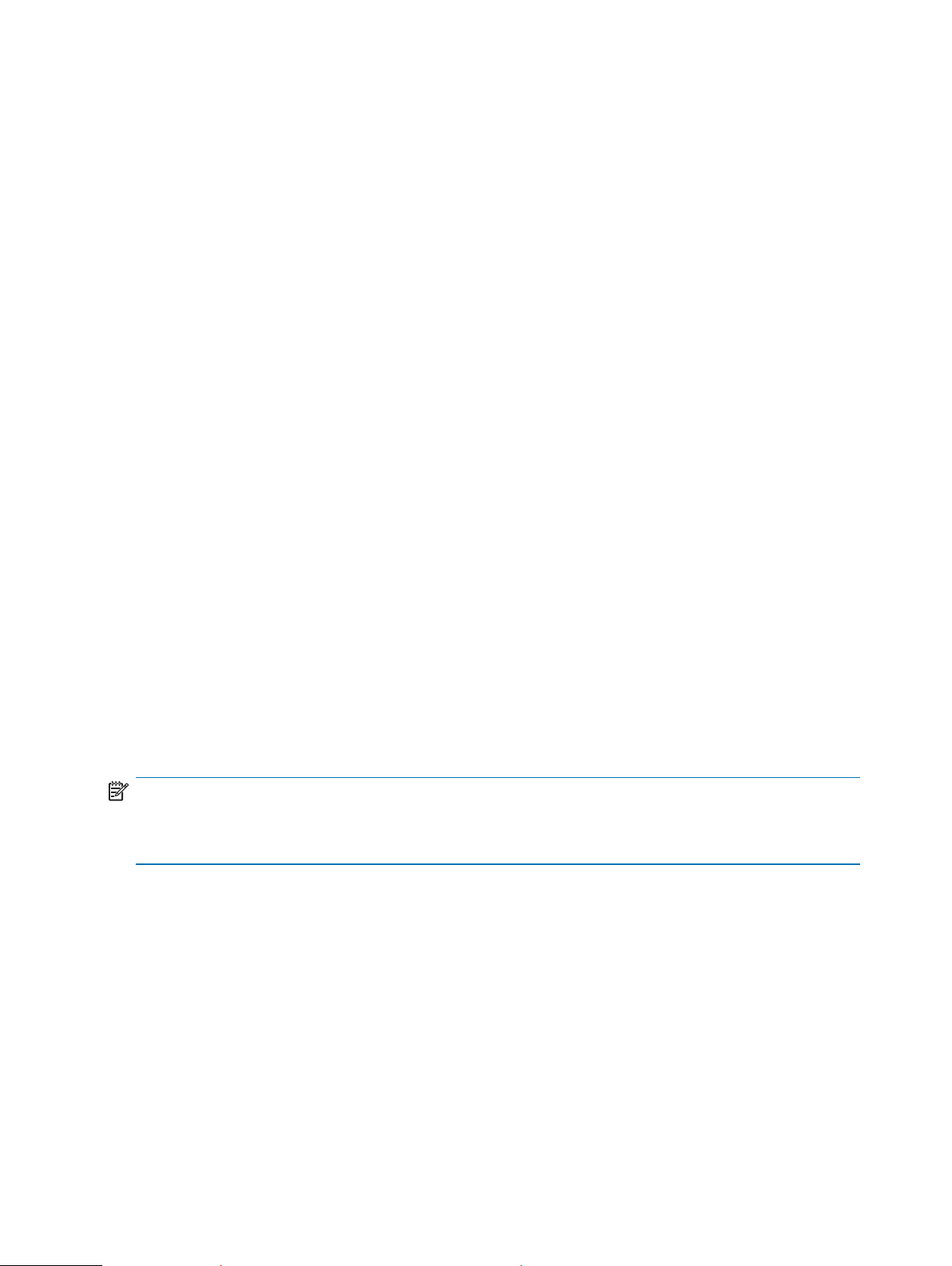
Producteigenschappen en -componenten
Eigenschappen
De monitor is in China gemaakt en bevat de volgende functies:
• 60,5 cm (23,8") diagonaal weergeefbaar schermgebied met 1920 x 1080 full HD-resolutie; bevat
aangepaste schalen voor een maximale beeldgrootte terwijl de originele beeldverhouding behouden
blijft.
• Niet-verblindend beeldscherm met een LED-verlichting
• Een brede kijkhoek waardoor het scherm zichtbaar is vanuit een zittende of staande positie, of wanneer u
van de ene naar de andere kant beweegt
• Kantelcapaciteit
• Verwisselbare stand voor flexibele oplossingen voor de monitormontage
• VGA-video-ingang (kabel opgegeven)
• HDMI-video-ingang (High-definition Multimedia Interface)
• Plug & play-capaciteit indien ondersteund door uw besturingssysteem
• Voorziening voor beveiligingskabelsleuf op de achterkant van de monitor voor een optionele
beveiligingskabel
• OSD-aanpassingen (On-screen display) in meerdere talen voor een eenvoudige instelling en
schermoptimalisatie
• Optische software- en documentatieschijf (geleverd met de monitor in bepaalde regio's) die de
monitorstuurprogramma's en de productdocumentatie bevat.
• Energiebesparingsfunctie om te voldoen aan de vereisten voor lager energieverbruik.
• De instellingen voor laag blauw licht om een meer ontspannende en minder stimulerende afbeelding te
maken
• VESA-montagebeutel voor het bevestigen van de monitor aan een wandmontageapparaat of draaiarm
• Ingebouwde luidsprekers op het model
OPMERKING: Voor veiligheids- en regelgevende informatie, raadpleegt u de Productmededelingen die op
de optische schijf of in uw documentatiekit zijn geleverd. Om updates voor de handleiding van uw product te
zoeken, gaat u naar http://www.hp.com/support en selecteert u uw land. Selecteer Uw product zoeken en
volg dan de instructies op het scherm.
2 Hoofdstuk 1 Aan de slag
Page 9
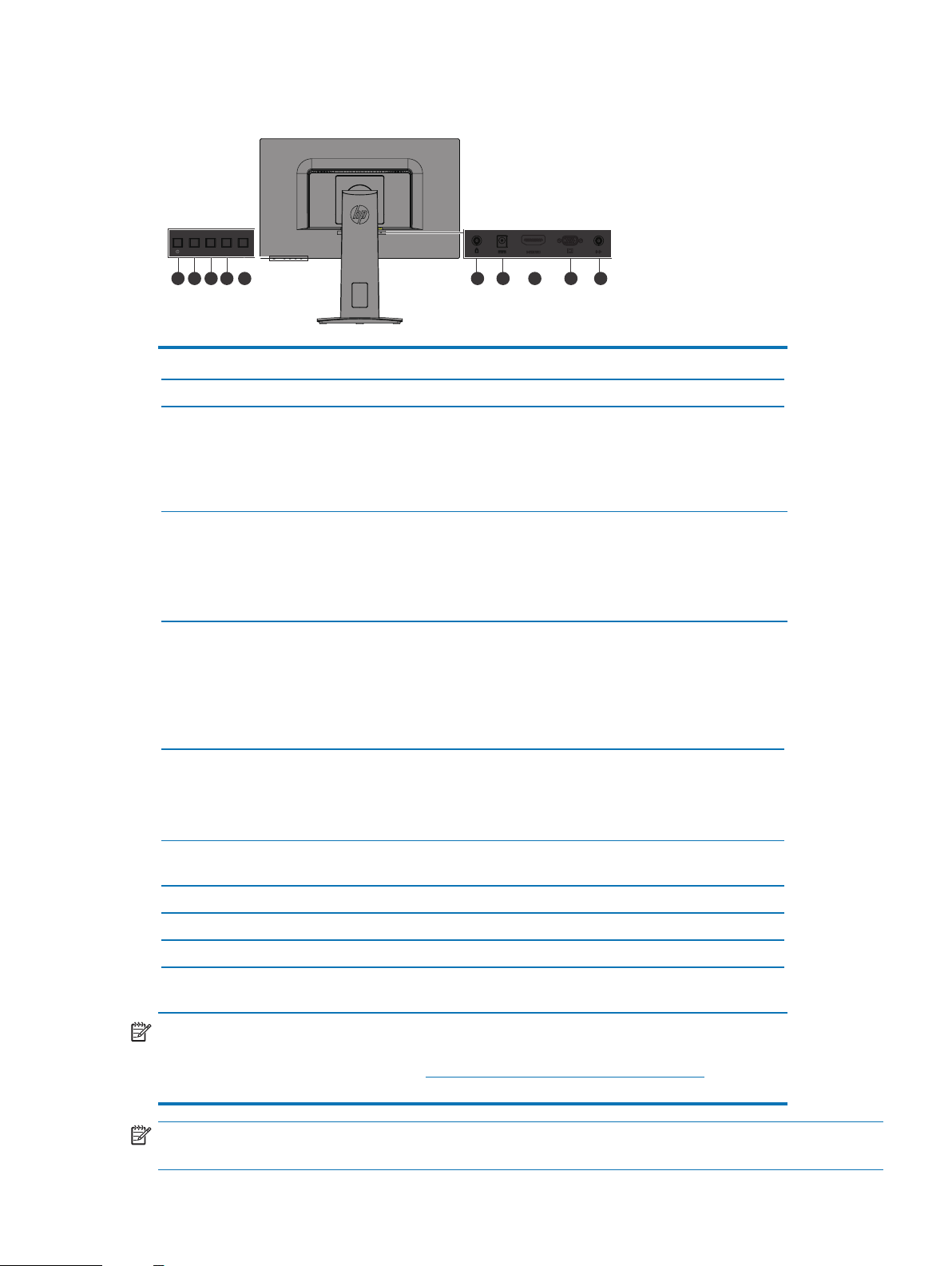
Componenten achteraan
1 2 3 4 5 6 7 9 108
Component Functie
1 Aan-/uit-knop Zet de monitor aan of uit.
2 Knop Volgende invoer/Afsluiten/
Vorige
3 Knop omhoog/verhogen/
Weergavemodi
Als het OSD-menu open is, drukt u hierop om
het OSD af te sluiten of terug te keren naar het
hoogste niveau.
Als het OSD-menu gesloten is, drukt u hierop om
te schakelen naar de volgende video-ingang. *
Als het OSD-menu open is, drukt u om vooruit
te navigeren door het OSD-menu en de
aanpassingsniveaus te verhogen.
Als het OSD-menu gesloten is, drukt u hierop om
het menu Weergavemodi te openen. *
4 Knop Omlaag/verlagen /
Informatie/Audio aanpassen
5 Menu/OK Als het OSD-menu open is, drukt u hierop om de
6 Sleuf beveiligingskabel Maakt een optionele beveiligingskabel vast aan de
7 Voedingsaansluiting Sluit de wisselstroom aan op de monitor.
8 HDMI-poort Sluit een HDMI-kabel aan op het bronapparaat.
9 VGA-poort Sluit de VGA-kabel aan op het bronapparaat.
10 Audio-ingang Sluit de audiokabel aan van het bronapparaat
OPMERKING: * Knoppen 2-4 zijn functieknoppen die kunnen worden gewijzigd vanaf hun
standaardinstelling in het OSD-menu naar een andere menuselectie die u het vaakst gebruikt
en waarvoor u snelle toegang wenst. Zie De functieknoppen toewijzen op pagina 13 voor meer
informatie.
Als het OSD-menu open is, drukt u om vooruit
te navigeren door het OSD-menu en de
aanpassingsniveaus te verlagen.
Als het OSD-menu gesloten is, drukt u om
het informatiemenu te openen op HDMI en de
automatische aanpassing uit te voeren naar VGA.
selectie te bevestigen.
Als het OSD-menu gesloten is, drukt u hierop om
het OSD-menu te openen.
monitor.
naar de monitor.
OPMERKING: Om een OSD-simulator weer te geven, bezoekt u de HP Customer Self Repair Services Media
Library op http://www.hp.com/go/sml.
Producteigenschappen en -componenten 3
Page 10

De monitor instellen
De monitorvoet installeren
LET OP: Raak het oppervlak van het LCD-scherm niet aan. Druk op het scherm kan niet-eenvormigheid van
kleur of desoriëntatie van de vloeibare kristallen veroorzaken. Als dit zich voordoet, wordt het scherm niet
hersteld naar zijn normale toestand.
1. Maak de sokkel vast aan de voet.
2. Plaats de monitor met de voorzijde omlaag op een plat oppervlak dat is afgedekt met een schone, droge
doek.
3. Stop de voet in de sleuf op de achterkant van de monitor en druk erop tot deze op zijn plaats klikt.
De kabels aansluiten
OPMERKING: De monitor wordt geleverd met een selectie van kabels. Niet alle kabels die in deze sectie zijn
opgenomen, zijn meegeleverd met de monitor.
1. Plaats de monitor op een handige, goed geventileerde locatie dichtbij de computer.
2. Sluit een videokabel aan op de video-ingang.
4 Hoofdstuk 1 Aan de slag
Page 11

OPMERKING: De monitor bepaalt automatisch welke ingangen geldige videosignalen hebben. De
VGA
ingangen kunnen worden geselecteerd door op de knop Menu te drukken om het OSD-menu te openen en
Invoerbesturing te selecteren.
Sluit het ene uiteinde van de VGA-kabel aan op de VGA-poort op de achterkant van de monitor en het
andere uiteinde op het bronapparaat.
Sluit het ene uiteinde van een HDMI-kabel aan op de HDMI-poort op de achterkant van de monitor en het
andere uiteinde op het bronapparaat. Kabel niet inbegrepen.
HDMI
De monitor instellen 5
Page 12

De audiokabels aansluiten
Sluit de ingebouwde monitorluidsprekers aan op de computer met de audiokabel zoals weergegeven in de
volgende afbeelding. De locaties van de aansluitingen kunnen verschillen. Kabel niet inbegrepen.
6 Hoofdstuk 1 Aan de slag
Page 13

3. Sluit het ene uiteinde van de voedingskabel aan op de wisselstroomadapter (1) en het andere uiteinde op
een geaard stopcontact (2). Sluit dan de wisselstroomadapter aan op de monitor (3).
2
3
WAARSCHUWING! Om het risico op elektrische schok of schade aan het apparaat te verminderen:
Schakel de aardingsstekker en de voedingskabel niet uit. De aardingsstekker is een belangrijke
veiligheidsfunctie.
Sluit de voedingskabel aan op een geaard stopcontact dat op elk ogenblik gemakkelijk toegankelijk is.
Koppel de voeding los van de apparatuur door de voedingskabel uit het stopcontact te trekken.
Plaats voor uw veiligheid niets op de voedingskabels. Leg de kabels zo, dat er niemand per ongeluk op
kan trappen of over kan struikelen. Trek niet aan een koord of kabel. Wanneer u de voedingskabel uit de
gelijkstroomaansluiting trekt, moet u de kabel bij de stekker vastnemen.
1
De monitor instellen 7
Page 14

De monitor aanpassen
Kantel de monitor naar of naar achter om deze op een comfortabel oogniveau te plaatsen.
De monitor inschakelen
1. Druk op de voedingsknop op de computer om deze in te schakelen.
2. Druk op de voedingsknop op de achterkant van de monitor om deze in te schakelen.
LET OP: Er kan schade optreden door een schaduwbeeld op monitoren die gedurende 12 of meer
opeenvolgende uren van niet-gebruik hetzelfde statische beeld weergeven op het scherm. Om schade door
een schaduwbeeld op het monitorscherm te voorkomen, moet u altijd een schermbeveiligingstoepassing
activeren of de monitor uitschakelen als deze langere tijd niet in gebruik is. Een schaduwbeeld of nabeeld is
een toestand die zich kan voordoen op alle LCD-schermen. Monitoren met een “ingebrand beeld” worden niet
gedekt onder de HP-garantie.
OPMERKING: Als het indrukken van de voedingsknop geen effect heeft, is de voedingsknopvergrendeling
mogelijk ingeschakeld. Om deze functie uit te schakelen, houdt u de voedingsknop van de monitor gedurende
10 seconden ingedrukt.
OPMERKING: U kunt het voedingslampje in het OSD-menu uitschakelen. Druk op de knop Menu op de
achterkant van de monitor en selecteer dan Vermogenscontrole > Voedings-LED > Uit.
Wanneer de monitor is ingeschakeld, verschijnt een monitorstatusbericht gedurende vijf seconden. Het bericht
toont welke invoer het huidige actieve signaal is, de status van de instelling voor het automatisch schakelen
van de bron (Aan of Uit; Standaardinstelling is Aan), de huidige resolutie van het vooraf ingestelde scherm en
de aanbevolen resolutie van het vooraf ingestelde scherm.
8 Hoofdstuk 1 Aan de slag
Page 15

De monitor scant automatisch de signaalingangen voor een actieve invoer en gebruikt die invoer voor het
scherm.
HP-watermerk en beleid voor nabeelden
De IPS-monitormodellen zijn ontworpen met de IPS-beeldschermtechnologie (In-Plane Switching) die
ultrabrede beeldhoeken en geavanceerde beeldkwaliteit biedt. IPS-monitoren zijn geschikt voor een groot
aantal geavanceerde beeldkwaliteitstoepassingen. Deze beeldschermtechnologie is echter niet geschikt voor
toepassingen die statische, stationaire of vaste beelden vertonen voor lange perioden zonder het gebruik
van schermbeveiligingen. Deze toepassingstypes kunnen camerabewaking, videogames, marketinglogo's en
sjablonen bevatten die langere tijd op het scherm worden weergegeven. Statische beelden kunnen schade
door nabeelden veroorzaken. Deze schade kan eruitzien als vlekken of watermerken op het scherm van de
monitor.
De monitorvoet verwijderen
U kunt de monitor verwijderen uit de standaard om de monitor aan een muur, draaiarm of een andere
montagebevestiging te monteren.
LET OP: Voordat u begint met het demonteren van de monitor, moet u ervoor zorgen dat de monitor is
uitgeschakeld en dat alle kabels zijn losgekoppeld.
1. Koppel alle kabels los en verwijder ze van de monitor.
2. Plaats de monitor met de voorzijde omlaag op een plat oppervlak dat is afgedekt met een schone, droge
doek.
3. Duw de ontgrendelingsgrendel (1) omlaag.
4. Schuif de voet uit de sleuf op de monitor (2).
De monitor monteren
De monitor kan worden bevestigd aan een muur, draaiarm of een andere montagebevestiging.
OPMERKING: Dit apparaat is bedoeld om te worden ondersteund door een UL of CSA gecertificeerde beugel
voor wandmontage.
LET OP: Deze monitor ondersteunt de VESA-industriestandaard 100 mm montageopeningen. Om een
montageoplossing van derden te bevestigen aan de monitor, zijn vier 4 mm, 0,7 pitch en 10 mm schroeven
vereist. Er mogen geen langere schroeven worden gebruikt omdat ze de monitor kunnen beschadigen. Het
is belangrijk om te controleren of de montageoplossing van de fabrikant voldoet aan de VESA-standaard en
geclassificeerd is om het gewicht van de monitor te ondersteunen. Voor de beste prestaties is het belangrijk de
voedings- of videokabels die bij de monitor zijn geleverd, te gebruiken.
1
2
1. Verwijder de monitor van de voet. De monitorvoet verwijderen op pagina 9
De monitor instellen 9
Page 16

2. Maak de monitor vast aan de wand of de draaiarm van uw keuze met de vier schroeven die bij de monitor
zijn geleverd.
OPMERKING: U kunt de geschikte beugel kiezen voor de hoeveelheid ruimte die u beschikbaar hebt tussen de
monitor en de wand of draaiarm.
10 Hoofdstuk 1 Aan de slag
Page 17

Een beveiligingskabel installeren
U kunt de monitor vastmaken aan een vast object met een optionele beveiligingskabel die verkrijgbaar is bij
HP.
De monitor instellen 11
Page 18

2 De monitor gebruiken
Software en hulpprogramma's
De optische schijf, als er een bij de monitor is geleverd, bevat de volgende bestanden die u kunt installeren op
de computer. Als u geen optische schijf hebt, kunt u de bestanden downloaden van
http://www.hp.com/support.
• INF-bestand (Informatie)
• ICM-bestanden (Image Color Matching) (één voor elke gekalibreerde kleurruimte)
Het informatiebestand
Het INF-bestand definieert de monitorbronnen die worden gebruikt door Windows®-besturingssystemen om
de compatibiliteit van de monitor met de grafische adapter van de computer te garanderen.
Deze monitor is Windows Plug and Play-compatibel en de monitor zal correct werken zonder het INF-bestand
te installeren. De plug & play-compatibiliteit van de monitor vereist dat de grafische kaart van de computer
VESA DDC2-compatibel is en dat de monitor direct is aangesloten op de grafische kaart. Plug & play werkt niet
via afzonderlijke connectors van het BNC-type of via distributiebuffers/boxen.
Het IMC-bestand (Image Color Matching)
De ICM-bestanden zijn gegevensbestanden die worden gebruikt in combinatie met grafische programma's
om een consistente kleurafstemming te bieden van het monitorscherm naar de printer of van de scanner
naar het monitorscherm. Dit bestand wordt geactiveerd vanaf de grafische programma's die deze functie
ondersteunen.
OPMERKING: Het ICM-kleurprofiel wordt geschreven in overeenstemming met de ICC-
profielformaatspecificatie (International Color Consortium).
De INF- en ICM-bestanden installeren
Nadat u hebt vastgesteld dat u een update nodig hebt, gebruikt u een van de volgende methoden voor het
installeren van de bestanden.
Installeren vanaf de optische schijf (beschikbaar in bepaalde regio's)
1. Plaats de optische schijf in het optische schijfstation van de computer. Het optische schijfmenu wordt
weergegeven.
2. Toon het bestand HP Monitor Software Information.
3. Selecteer Monitorstuurprogramma installeren.
4. Volg de instructies op het scherm.
5. Controleer of de juiste resolutie en de vernieuwingsfrequenties verschijnen in Beeldscherm -
Configuratiescherm van Windows.
OPMERKING: Als u een installatiefout ontvangt, probeert u de bestanden handmatig te installeren. Raadpleeg
het bestand HP-monitorsoftwareinformatie op de optische schijf.
Downloaden van het web
Als u geen computer of bronapparaat met een optisch station hebt, kunt u de nieuwste versie van de INF- en
ICM-bestanden downloaden van de ondersteuningswebsite voor HP-monitoren.
12 Hoofdstuk 2 De monitor gebruiken
Page 19

1. Ga naar http://www.hp.com/support.
2. Selecteer Get software and drivers (Software en stuurprogramma's verkrijgen).
3. Volg de instructies op het scherm om uw monitor te selecteren en de software te downloaden.
Het OSD-menu (on-screen display) gebruiken
Gebruik het OSD-menu om het beeld op het monitorscherm aan te passen op basis van uw voorkeuren. U kunt
het OSD-menu openen en aanpassingen maken met de knoppen op het voorpaneel van de monitor.
Om toegang te krijgen tot het OSD-menu en aanpassingen uit te voeren, doet u het volgende:
1. Als de monitor nog niet aan is, drukt u op de voedingsknop om de monitor in te schakelen.
2. Druk op de knop Menu om het OSD te openen.
3. Gebruik de menuopties voor het navigeren, selecteren en aanpassen van menukeuzen. De opties
verschillen afhankelijk van het menu of submenu dat actief is.
De volgende tabel toont de menuselecties in het OSD-menu.
Hoofdmenu Beschrijving
Brightness (Helderheid) Past het helderheidsniveau van het scherm.
Contrast Past het schermcontrast aan.
Color Control (Kleurbeheer) Selecteert en past de schermkleur aan.
Input Control (Invoerbesturing) Selecteert het video-ingangssignaal.
Image Control (Beeldbesturing) Past het schermbeeld aan.
Audio Control (Audiobeheer) Past de audiosinstellingen aan.
Power Control (Vermogenscontrole) Past de voedingsinstellingen aan.
Menu Control (Menubesturing) Opent en sluit het OSD-menu.
Management Schakelt de DDC/CI-ondersteuning in/uit en zet alle OSD-menu-
instellingen terug naar de standaard fabrieksinstellingen.
Information (Informatie) Toont belangrijke informatie over de monitor.
Exit (Afsluiten) Sluit het OSD-menuscherm af.
De functieknoppen toewijzen
Als u op een van de vier functieknoppen drukt, worden de knoppen geactiveerd en worden de pictogrammen
op het scherm weergegeven. De standaard knopfuncties worden hieronder weergegeven.
Knop Functie
1 Menu Opent het OSD-menu (on-screen display)
2 Next Input
(Volgende invoer)
3 Viewing Modes
(Weergavemodi)
4 Information (Informatie)/
Audio aanpassen
Schakelt naar de volgende invoer of de volgende actieve videoingang. (Functie 2-knop toewijsbaar.)
Opent het menu Viewing Modes (Weergavemodi). (Functie 3-knop
toewijsbaar.)
Open het informatiemenu op HDMI en voer de aanpassing uit naar
VGA (functieknop 4 toewijsbaar).
Het OSD-menu (on-screen display) gebruiken 13
Page 20

U kunt de functieknoppen wijzigen van hun standaardwaarden zodat u bij de activering van de knoppen, snel
toegang kunt krijgen tot vaak gebruikte menuopties.
De functieknoppen toewijzen:
1. Druk op een van de vier knoppen op het paneel achteraan om de knoppen te activeren en druk dan op de
menuknop om het OSD te openen.
2. Selecteer in het OSD-menu de optie Menubesturing > Knoppen toewijzen en selecteer dan een van de
beschikbare opties voor de knop die u wilt toewijzen.
OPMERKING: U kunt alleen de drie functieknoppen toewijzen. U kunt de menuknop of de voedingsknop
niet opnieuw toewijzen.
De automatische slaapmodus gebruiken
De monitor ondersteunt de OSD-menuoptie (on-screen display) Automatische slaapmodus waarmee u
een lagere vermogensstatus voor de monitor kunt inschakelen of uitschakelen. Wanneer de Automatische
slaapmodus is ingeschakeld (standaard ingeschakeld), gaat de monitor naar een lagere voedingsstatus
wanneer de host-pc een lage vermogensmodus aangeeft (afwezigheid van een horizontaal of verticaal
synchronisatiesignaal).
Bij het invoeren van deze verminderde voedingsstatus (slaapmodus), wordt het monitorscherm leeg gemaakt,
de verlichting uitgeschakeld en wordt het voedingslampje oranje. De monitor verbruikt minder dan 0,5 W
stroom in deze verlaagde voedingsstatus. De monitor wordt geactiveerd vanaf de slaapmodus wanneer de
host-pc een actief signaal naar de monitor stuurt (bijvoorbeeld als u de muis of het toetsenbord activeert).
U kunt de automatische slaapmodus uitschakelen in de OSD. Druk op een van de vier knoppen op het paneel
om de knoppen te activeren en druk dan op de menuknop om het OSD te openen. Selecteer in het OSD-menu
Vermogenscontrole > Automatische slaapmodus > Uit.
De lage blauwlichtmodus aanpassen
Het verminderen van het blauwe licht dat wordt afgegeven vanaf het scherm vermindert de blootstelling van
de ogen aan blauw licht. HP-monitoren bieden een instelling om de blauwlichtuitvoer te verminderen en een
meer ontspannend en minder stimulerend beeld te creëren terwijl u de inhoud op het scherm leest. Volg de
onderstaande stappen om uw monitor aan te passen naar een comfortabele weergaveverlichting.
Om de blauwlichtuitvoer van het display aan te passen:
1. Druk op de knop Weergavemodi.
2. Selecteer uw gewenste instelling:
Laag blauw licht:(TUV gecertificeerd): vermindert blauw licht voor meer oogcomfort
Lezen: optimaliseert blauwlicht en helderheid voor weergave binnenshuis
Nacht: Wordt aangepast aan het laagste blauwlicht en vermindert de impact op de slaap
3. Selecteer Opslaan en terugkeren om uw instelling op te slaan en het menu Weergavemodus te sluiten.
Selecteer Annuleren als u de instelling niet wilt opslaan.
4. Selecteer Afsluiten van het hoofdmenu.
WAARSCHUWING! Om het risico op ernstig letsel te verminderen, leest u de Veiligheids- en
comforthandleiding. Dit beschrijft de juiste werkstationinstelling en de correcte houding, gezondheid en
werkgewoonten voor computergebruikers. De Veiligheids- & comforthandleiding biedt ook belangrijke
elektrische en mechanische veiligheidsinformatie. De Veiligheids- & comforthandleiding bevindt zich op het
web op http://www.hp.com/ergo.
14 Hoofdstuk 2 De monitor gebruiken
Page 21

3 Ondersteuning en probleemoplossing
Algemene problemen oplossen
De volgende tabel toont mogelijke problemen, de mogelijke oorzaak van elk probleem en de aanbevolen
oplossingen.
Probleem Mogelijke oorzaak Oplossing
Het scherm is leeg of de video
knippert.
Het beeld is wazig, onduidelijk
of te donker.
Ingangssignaal niet
gevonden verschijnt op het
scherm.
Ingangssignaal buiten bereik
verschijnt op het scherm.
De monitor is uitgeschakeld,
maar lijkt niet naar de
slaapmodus te zijn gegaan.
OSD-vergrendeling wordt
weergegeven.
Voedingsknopvergrendeling
wordt weergegeven.
De voedingskabel is
losgekoppeld.
De monitor is uit. Druk op de voedingsknop op het paneel
De videokabel is verkeerd
aangesloten.
Het systeem is in de
slaapmodus.
De videokaart is niet
compatibel.
De helderheid is te laag. Open het OSD-menu en selecteer
De videokabel van de
monitor is losgekoppeld.
Videoresolutie en/of
vernieuwingsfrequentie zijn
hoger ingesteld dan wat de
monitor ondersteunt.
Het
energiebesparingsbeheer
van de monitor is
uitgeschakeld.
De functie OSDvergrendeling van de
monitor is ingeschakeld.
De functie
Voedingsknopvergrendeling
van de monitor is
ingeschakeld.
Sluit de voedingkabel aan.
achteraan.
Opmerking: Als het indrukken van de
voedingsknop geen effect heeft, houdt u
de voedingsknop gedurende 10 seconden
ingedrukt om de functie Power Button
Lockout (Voedingsknopvergrendeling) uit
te schakelen.
Sluit de videokabel correct aan. Zie De
kabels aansluiten op pagina 4 voor meer
informatie.
Druk op een toets op het toetsenbord of
beweeg de muis om de slaapmodus af te
sluiten.
Open het OSD-menu en selecteer het
menu Invoerbesturing. Stel Automatisch
invoer schakelen op Uit en selecteer de
ingang.
Helderheid om de helderheidsschaal aan
te passen zoals nodig.
Sluit de geschikte videokabel aan
tussen de computer en monitor. Zorg
dat de voeding van de computer wordt
uitgeschakeld terwijl u de videokabel
aansluit.
Wijzig de instellingen naar een
ondersteunde instelling. Zie Vooraf
ingestelde beeldresoluties op pagina 22
voor meer informatie.
Open het OSD-menu en selecteer
Vermogenscontrole > Automatische
slaapmodus en stel automatisch slapen in
op Aan.
Houd de Menuknop op de monitor
gedurende 10 seconden ingedrukt om de
functie OSD Lockout (OSD-vergrendeling)
uit te schakelen.
Houd de voedingsknop gedurende
10 seconden ingedrukt om de
functie Power Button Lockout
(Voedingsknopvergrendeling) uit te
schakelen.
Algemene problemen oplossen 15
Page 22

De automatische aanpassingsfunctie gebruiken (analoge ingang)
Wanneer u de monitor voor de eerste keer instelt, moet u een Factory Reset (Fabrieksreset) van de computer
uitvoeren of de resolutie van de monitor wijzigen. De automatische aanpassingsfunctie wordt automatisch
ingeschakeld en probeert het scherm te optimaliseren voor u.
U kunt de schermprestaties voor de VGA-ingang (analoog) ook op elk ogenblik optimaliseren met de knop OK/
Auto op de monitor en het hulpprogramma voor het automatisch aanpassen van patronen op de meegeleverde
optische schijf (alleen bepaalde producten).
Gebruik deze procedure niet als de monitor een andere ingang dan VGA gebruikt. Als de monitor een (analoge)
VGA-ingang gebruikt, kan deze procedure de volgende beeldkwaliteitsvoorwaarden corrigeren:
• Wazig of onzuivere focus
• Nabeeld, strepen of schaduweffecten
• Onduidelijke verticale balken
• Dunne, horizontale rollende lijnen
• Een beeld buiten het centrum
De automatische aanpassingsfunctie gebruiken:
1. Laat de monitor 20 minuten opwarmen voordat u de aanpassing uitvoert.
2. Druk op de monitor op de Menuknop en selecteer dan Beeldbesturing > Automatische aanpassing in het
OSD-menu. Als het resultaat niet voldoet, gaat u verder met de procedure.
3. Open het hulpprogramma voor automatisch aanpassen vanaf de optische schijf als er een is geleverd bij
de monitor.
4. Selecteer Hulpprogramma voor automatisch aanpassen openen. Het testpatroon voor de installatie
wordt weergegeven.
5. Druk op de knop OK op de monitor om een stabiel, gecentreerd beeld te produceren.
6. Druk op de ESC-toets of elke andere toets op het toetsenbord om het testpatroon af te sluiten.
OPMERKING: Het hulpprogramma voor het automatisch aanpassen van het testpatroon kan worden
gedownload van http://www.hp.com/support.
16 Hoofdstuk 3 Ondersteuning en probleemoplossing
Page 23

De beeldprestaties optimaliseren (analoge ingang)
Twee bedieningselementen op het OSD-scherm kunnen worden aangepast om de beeldprestaties te
verbeteren: Klok en Fase (beschikbaar in het OSD-menu).
OPMERKING: De bedieningselementen Klok en Fase kunnen alleen worden aangepast wanneer u een analoge
ingang (VGA) gebruikt. Deze bedieningselementen zijn niet aanpasbaar voor digitale ingangen.
U moet eerst de klok correct instellen omdat de fase-instellingen afhankelijk zijn van de hoofdklokinstelling.
Gebruik deze bedieningselementen alleen wanneer de automatische aanpassingsfunctie geen bevredigend
beeld biedt.
• Klok— Vergroot/verkleint de waarde om alle verticale balken of strepen die zichtbaar zijn op de
achtergrond van het scherm te minimaliseren.
• Fase— Vergroot/verkleint de waarde om videoflikkering of wazig beeld te minimaliseren.
OPMERKING: Wanneer u de bedieningselementen gebruikt, verkrijgt u de beste resultaten met het
hulpprogramma voor het automatisch aanpassen van het patroon dat op de optische schijf is geleverd.
Wanneer u de waarden Klok en Fase aanpast en de monitorbeelden vervormd raken, gaat u verder met het
aanpassen van de waarden tot de vervorming verdwijnt. Om de fabrieksinstellingen te herstellen, selecteert u
Ja in het menu Fabrieksreset in het OSD-scherm.
Verticale balken elimineren (Klok):
1. Druk op de Menuknop op de monitor om het OSD-menu te openen en selecteer vervolgens
Beeldbesturing > Klok en fase.
2. Gebruik de knoppen op de monitor om verticale balken te elimineren. Druk langzaam op de knoppen
zodat u de het optimale aanpassingspunt niet mist.
3. Als er na het aanpassen van de klok, vervaging, flikkering of balken verschijnen op het scherm, gaat u
verder om de fase aan te passen.
Flikkering of wazig beeld verwijderen (Fase):
1. Druk op de Menuknop op de monitor om het OSD-menu te openen en selecteer vervolgens
Beeldbesturing > Klok en fase.
2. Druk op de knoppen op de monitor om flikkering of wazig beeld te elimineren. Flikkering of wazig beeld
kan mogelijk niet worden geëlimineerd, afhankelijk van de computer of de geïnstalleerde grafische
controllerkaart.
De schermpositie corrigeren (horizontale positie of verticale positie):
1. Druk op de Menuknop op de monitor om het OSD-menu te openen en selecteer vervolgens Beeldpositie.
De beeldprestaties optimaliseren (analoge ingang) 17
Page 24

2. Druk op de knoppen op de monitor om de positie van het beeld in het weergavegebied van de monitor
correct aan te passen. Met Horizontal Position (Horizontale positie) verschuift het beeld naar links of
rechts en met Vertical Position (Verticale positie) omhoog en omlaag.
Button lockouts (Knopvergrendelingen)
Als u de voedingsknop of de menuknop gedurende tien seconden ingedrukt houdt, wordt de functionaliteit
van die knop vergrendeld. U kunt de functionaliteit herstellen door de knop opnieuw gedurende tien seconden
ingedrukt te houden. Deze functionaliteit is alleen beschikbaar wanneer de monitor is ingeschakeld, een actief
signaal wordt weergegeven en het OSD is niet actief.
Productondersteuning
Voor meer informatie over het gebruik van uw monitor gaat u naar http://www.hp.com/support. Selecteer de
lijst Uw product zoeken en volg dan de instructies op het scherm.
Hier kunt u het volgende doen:
• Online chatten met een HP-technicus
OPMERKING: Wanneer ondersteuningschat niet beschikbaar is in een specifieke taal, is deze beschikbaar in
het Engels.
• Zoek een HP-servicecentrum
Voorbereiden om de technische ondersteuning te bellen
Als u een probleem niet kunt oplossen met de probleemoplossingstips in deze sectie, moet u mogelijk de
technische ondersteuning bellen. Zorg dat de volgende informatie beschikbaar is wanneer u belt:
• Productnummer monitor
• Serienummer monitor
• Aankoopdatum op factuur
• Omstandigheden waaronder het probleem is opgetreden
• Foutberichten ontvangen
• Hardwareconfiguratie
• Naam en versie van de hardware en software die u gebruikt
18 Hoofdstuk 3 Ondersteuning en probleemoplossing
Page 25

Het serienummer en productnummer zoeken
Het serienummer en productnummer bevinden zich op labels op de onderzijde van de monitorrand. U hebt
deze nummers mogelijk nodig wanneer u contact opneemt met HP over het monitormodel.
Het serienummer en productnummer zoeken 19
Page 26

4 De monitor onderhouden
Onderhoudsrichtlijnen
• Open de monitorbehuizing niet of probeer niet dit product zelf te onderhouden. Pas alleen die
bedieningselementen aan die worden besproken in de bedieningsinstructies. Als de monitor niet correct
werkt of gevallen of beschadigd is, neemt u contact op met een erkende HP-dealer, wederverkoper of
serviceprovider.
• Gebruik alleen een voedingsbron en aansluiting die geschikt zijn voor deze monitor, zoals aangegeven op
het label/rugplaat van de monitor.
• Schakel de monitor uit wanneer u deze niet gebruikt. U kunt de levensverwachting van de monitor
aanzienlijk verlengen met de hulp van een schermbeveiligingsprogramma en door de monitor uit te
schakelen wanneer deze niet in gebruik is.
OPMERKING: Monitoren met een “ingebrand beeld” worden niet gedekt onder de HP-garantie.
• Sleuven en openingen in de behuizing zijn voorzien voor ventilatie. Deze openingen mogen niet
geblokkeerd of afgedekt zijn. Duw nooit objecten in de sleuven of andere openingen van de behuizing.
• Bewaar de monitor in een goed geventileerd gebied, weg van overmatig licht, warmte of vocht.
• Wanneer u de monitorvoet verwijdert, moet u de monitor met de voorzijde omlaag op een zacht gebied
leggen om te verhinderen dat het gekrast, vervormd of gebroken wordt.
De monitor reinigen
1. Schakel de monitor uit en koppel de voeding los van de computer door de voedingskabel uit het
stopcontact te trekken.
2. Stof de monitor af door met een zachte, schone antistatische doek het scherm en de behuizing af te
vegen.
3. Voor moeilijker te verwijderen vuil, kunt u een 50/50 mengsel van water en isopropylalcohol gebruiken.
LET OP: Spuit het reinigingsmiddel op een doek en gebruik de vochtige doek om het schermoppervlak
voorzichtig schoon te vegen. Spuit het reinigingsproduct nooit direct op het schermoppervlak. Het kan achter
de rand lopen en de elektronica beschadigen.
LET OP: Gebruik geen reinigingsmiddelen die op aardolie gebaseerde materialen, zoals benzeen, thinner
of elke vluchtige stof om het scherm of de behuizing van de monitor te reinigen. Deze chemische producten
kunnen de monitor beschadigen.
De monitor verzenden
Bewaar de originele verpakking in een opslaggebied. U hebt het mogelijk later nodig als u de monitor
verplaatst of verzendt.
20 Hoofdstuk 4 De monitor onderhouden
Page 27

ATechnische specificaties
OPMERKING: De productspecificaties die zijn opgegeven in de handleiding, zijn mogelijk gewijzigd tussen de
tijd van de productie en de levering van uw product.
Voor de nieuwste of extra specificaties over dit product, gaat u naar http://www.hp.com/go/quickspecs/ en
zoekt u het specifieke monitormodel om de snelle specificaties van elk model te vinden.
60,5 cm/23,8 inch
Display (Beeld) 60,5 cm breed scherm 23,8 inch breed scherm
Type IPS
Weergeefbare beeldgrootte 60,5 cm diagonaal 23,8 inch diagonaal
Maximumgewicht (uitgepakt) 4,9 kg 10,8 lb
Afmetingen (inclusief voet)
Hoogte 50,00 cm 19,69 inches
Diepte 21,80 cm 8,58 inches
Breedte 53,94 cm 21,24 inches
Maximale grafische resolutie 1920 x 1080
Optimale grafische resolutie 1920 x 1080
Omgevingsvereisten temperatuur
Bedrijfstemperatuur 5 tot 35° C 41 tot 95° F
Opslagtemperatuur/vochtigheid -20 tot 60° C -4 tot 140° F/5% tot 95%
RH
Voedingsbron 100-240 V ac 50/60 Hz
Ingangsaansluiting Eén VGA-poort met kabel
inbegrepen; één HDMI-poort
60,5 cm/23,8 inch 21
Page 28

Vooraf ingestelde beeldresoluties
Voorinstelling Pixelformaat H. freq (kHz) V. freq (Hz)
1 640 x 480 31,469 59,940
2 720 x 400 31,469 70,087
3 800 x 600 37,879 60,317
4 1024 x 768 48,363 60,004
5 1280 x 720 45,000 60,000
6 1280x 800 49,702 59,810
7 1280 x 1024 63,981 60,020
8 1440 x 900 55,469 59,901
9 1600 x 900 60,000 60,000
10 1680 x 1050 65,290 59,954
11 1920 x 1080 67,500 60,000
Voedingsadapter
Fabrikant Modelnummer Voedingsclassificatie
Delta ADP-40LD B 19 V dc/2,1A
22 Bijlage ATechnische specificaties
Page 29

Gebruikersmodi openen
In de volgende omstandigheden kan het videocontrollersignaal af en toe een modus oproepen die niet vooraf
is ingesteld:
• U gebruikt geen standaard grafische adapter.
• U gebruikt geen vooraf ingestelde modus.
Als dit zich voordoet, moet u mogelijk de parameters van het monitorscherm opnieuw aanpassen via het OSD.
Uw wijzigingen kunnen op een of al deze modi worden uitgevoerd en in het geheugen worden opgeslagen. De
monitor slaat de nieuwe instelling automatisch op en herkent dan de nieuwe modus net zoals bij een vooraf
ingestelde modus. Naast de vooraf in de fabriek ingestelde modi, zijn er minstens 10 gebruikersmodi die
kunnen worden ingevoerd en opgeslagen.
Energiebesparingsfunctie
De monitor ondersteunt een lagere vermogensstatus. De lagere vermogensstatus wordt gestart als de
monitor de afwezigheid detecteert van het horizontale of verticale synchronisatiesignaal. Bij het detecteren
van de afwezigheid van deze signalen, wordt het monitorscherm leeg gemaakt, de verlichting uitgeschakeld en
licht het voedingslampje oranje op. Wanneer de monitor in de lagere vermogensstatus is, gebruikt de monitor
0,5 watt vermogen. Er is een korte opwarmingsperiode voordat de monitor terugkeert naar zijn normale
bedrijfsmodus.
Raadpleeg de computerhandleiding voor instructies over het instellen van de energiebesparingsfuncties (soms
energiebeheerfuncties genoemd).
OPMERKING: De energiebesparingsfunctie werkt alleen wanneer de monitor is aangesloten op een computer
die energiebesparingsfuncties heeft.
Door het selecteren van de instelling in het energiebesparingshulpprogramma, kunt u de monitor ook
programmeren om de lagere vermogensstatus te starten op een vooraf bepaald tijdstip. Wanneer het
hulpprogramma voor de energiebesparing van de monitor ervoor zorgt dat de monitor de verlaagde
vermogensstatus start, knippert het voedingslampje oranje.
Gebruikersmodi openen 23
Page 30
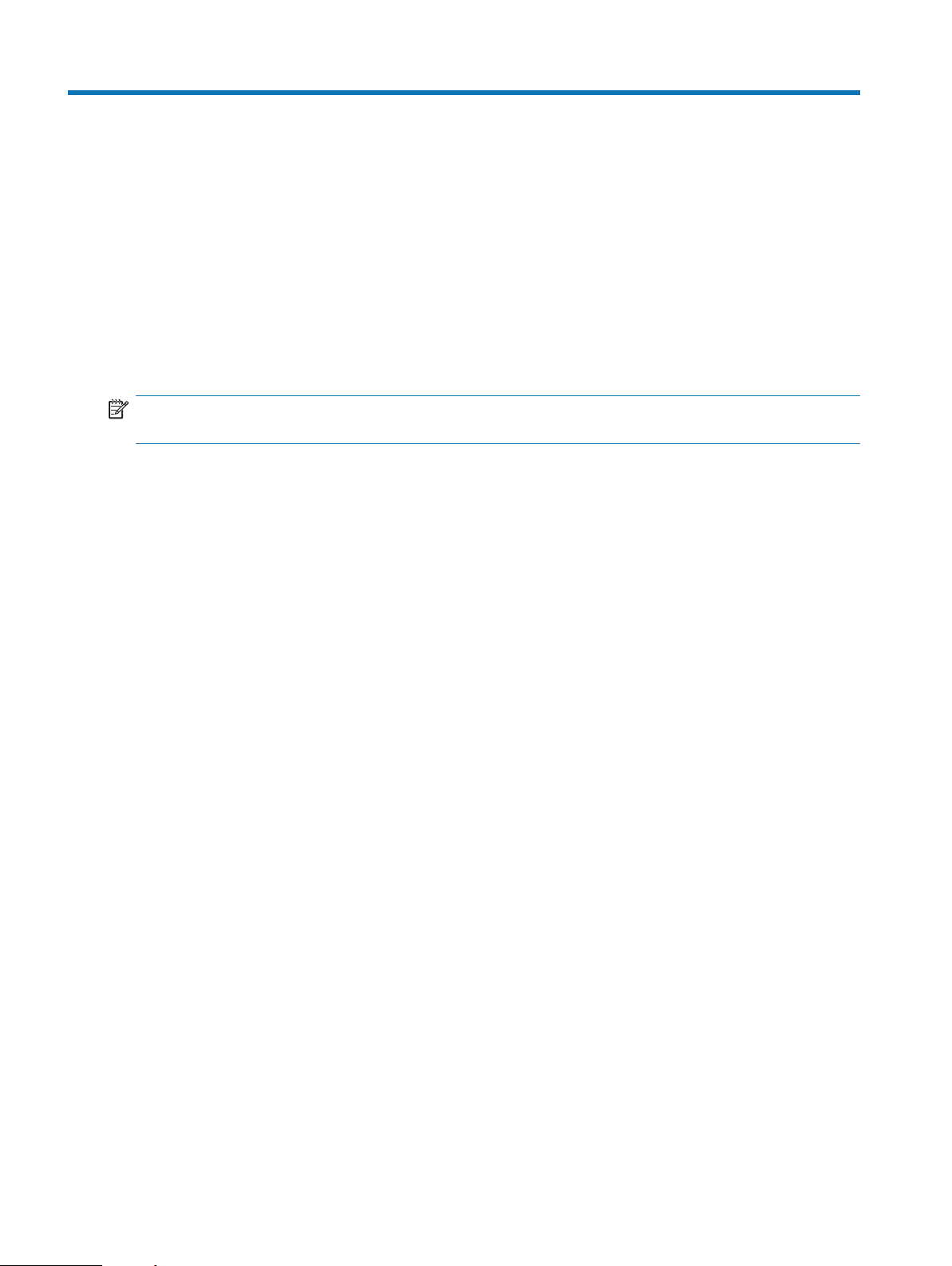
B Toegankelijkheid
HP-designs, producties en marktproducten en -services die door iedereen kunnen worden gebruikt, inclusief
mensen met een handicap, ofwel op een stand-alone basis, ofwel met de geschikte ondersteunende
apparaten.
Ondersteunde hulptechnologieën
HP-producten ondersteunen een grote variëteit aan hulptechnologieën van het ondersteuningssysteem
en kunnen worden geconfigureerd om te werken met meer hulptechnologieën. Gebruik de functie Search
(Zoeken) op uw bronapparaat dat is aangesloten op de monitor om meer informatie te vinden over de
hulpfuncties.
OPMERKING: Voor meer informatie over een specifieke hulptechnologieproduct, neemt u contact op met de
klantondersteuning voor dat product.
Contact opnemen met de klantondersteuning
Wij werken voortdurend aan het verfijnen van de toegankelijkheid van onze producten en services en
verwelkomen feedback van onze gebruikers. Als u een probleem hebt met een product of als u ons wilt
vertellen over de toegankelijkheidsfuncties die u hebben geholpen, kunt u contact opnemen met ons op (888)
259-5707, van maandag tot vrijdag, van 6 a.m. tot 9 p.m. Mountain Time. Als u doof of hardhorend bent en
TRS/VRS/WebCapTel gebruikt, kunt u contact met ons opnemen als u technische ondersteuning vereist of
toegankelijkheidsvragen hebt door te bellen naar (877) 656-7058, van maandag tot vrijdag, van 6 a.m. tot 9
p.m. Mountain Time.
24 Bijlage B Toegankelijkheid
